
引き続き、セルアニメ風(トゥーンレンダリング)での“天使の輪”の設定について・・・。
前回は、上記画像向かって左側の「髪の毛の凹凸に合わせて波打っているタイプ」の“天使の輪”の設定方法について投稿したので、今回は右側の「凹凸の影響を受けないフラットなタイプ」の“天使の輪”の設定方法について投稿したいと思います。
髪の毛のオブジェクトに設定するマテリアルは前回同様、シェーダーモデルを[トゥーン]に設定し、陰影の強弱は「シェーディング」パネルの[放射]で調整します。
スペキュラーに関しては、前回はノードで無効にしましたが、今回髪の毛自体のマテリアルに対してノードは使用しないので、マテリアルのプロパティで[強度]を“0”に設定して光沢なしにします。

“天使の輪”に関して今回フラットなタイプに仕上げたいので、髪の毛とは別のオブジェクトを用意し、そこに設定した“天使の輪”を髪の毛のオブジェクトに投影したいと思います。
ということで、髪の毛を覆うように球体のオブジェクトを作成します。
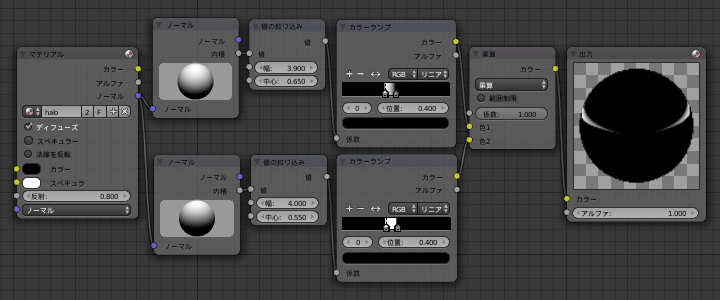
球体オブジェクトに対してマテリアルを設定して“天使の輪”を作成します。「ディフューズ」パネルでカラーを“ブラック”に設定、シェーダーモデルを[トゥーン]に設定します。「シェーディング」パネルの[陰影なし]を有効にします。
このままでは、球体の影で頭部が暗くなってしまうので、「影」パネルの[成型]を無効にして影を他のオブジェクトに落とさないようにします。
マテリアルノードで“天使の輪”となるハイライトの形状を作成します。基本的なノードの構成は前回と同様ですが、今回は大きさや形状の異なる2種類のハイライトを生成し、混合させて“天使の輪”の幅に強弱を付けます。
微調整は「ノーマル」ノードと「値の絞り込み」ノードの[中心]で行います。
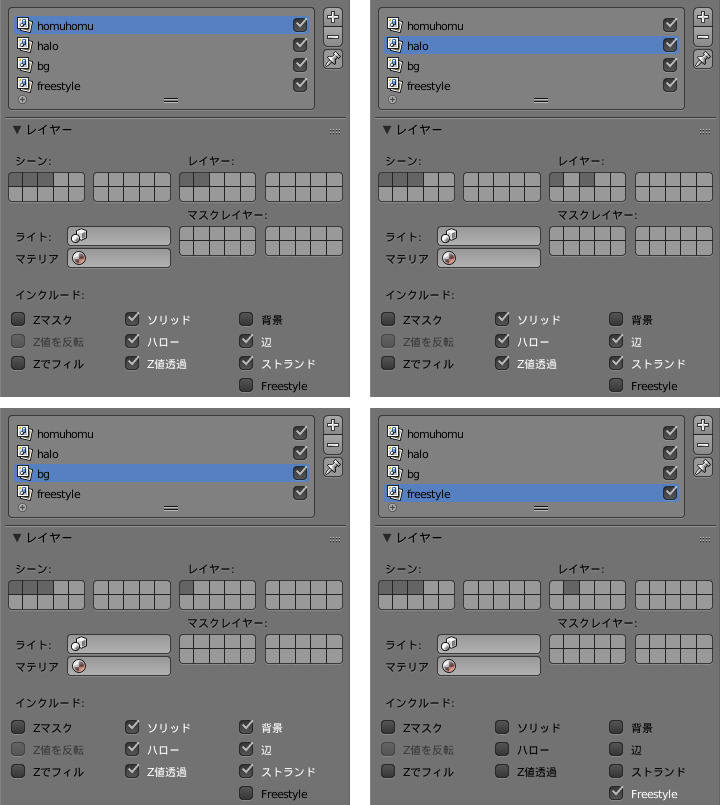
髪の毛と“天使の輪”の合成はコンポジットノードで行います。ノードの構築を行う前に準備として、レンダーレイヤーを使用して各要素に振り分けます。
まず1枚目のレイヤーにカメラと光源を配置、2枚目にモデルとなる“暁美ほむらちゃん”を配置、3枚目に“天使の輪”が設定されている球体オブジェクトを配置します。
次に4つのレンダーレイヤーを用意します。
一番上「homuhomu」(画像左上)は1枚目と2枚目のレイヤーを有効にし、インクルード項目の[背景]と[Freestyle]を無効にします。このレンダーレイヤーは、背景が透明なFreestyleのラインが生成されない“暁美ほむらちゃん”のみが書き出されます。
上から二番目「halo」(画像右上)は1枚目と3枚目のレイヤーを有効にし、インクルード項目の[背景]と[Freestyle]を無効にします。このレンダーレイヤーは、背景が透明なFreestyleのラインが生成されない“天使の輪”が設定されている球体オブジェクトのみが書き出されます。
上から三番目「bg」(画像左下)は1枚目のみを有効にし、インクルード項目の[背景]を有効にします。このレンダーレイヤーは、背景のみが書き出されます。
一番下「freestyle」(画像右下)は2枚目のみレイヤーを有効にし、インクルード項目の[Freestyle]のみを有効にします。このレンダーレイヤーは、背景が透明な“暁美ほむらちゃん”のFreestyleによって生成されたラインのみが書き出されます。

最後にコンポジットノードを使用してレンダーレイヤーで振り分けた各要素を合成します。
まず、レンダーレイヤー「homuhomu」と「halo」を混合します。ここでは髪の毛の色に馴染ませるため「RGBカーブ」ノードを使用して色調整を行っています。
次にレンダーレイヤー「bg」と混合、最後にレンダーレイヤー「freestyle」を混合して完成です。
それぞれ「ミックス」ノードで混合する際は、ブレンドタイプメニュー右側のアイコンでアルファチャンネルを有効にすることをお忘れなく。








